Belajar Membuat Aplikasi Android Pemula 2024 – Ingin menciptakan aplikasi Android yang bermanfaat dan menarik? Tahun 2024 menjadi momen yang tepat untuk memulai perjalanan Anda sebagai pengembang Android. Dunia aplikasi Android terus berkembang pesat, dengan jutaan pengguna yang mengandalkan aplikasi untuk berbagai kebutuhan. Bayangkan aplikasi Anda digunakan oleh jutaan orang, membantu mereka menyelesaikan tugas, terhibur, atau bahkan mengubah cara mereka menjalani hidup.
Panduan ini akan membawa Anda menjelajahi dasar-dasar pengembangan Android, mulai dari memahami konsep dasar hingga membangun antarmuka pengguna yang menarik dan mengakses fitur perangkat. Anda akan mempelajari cara menggunakan Android Studio, bahasa pemrograman Java, dan berbagai tools yang diperlukan untuk membangun aplikasi Android yang berkualitas.
Memulai Perjalanan Menjadi Pengembang Android
Di era digital saat ini, aplikasi Android telah menjadi bagian tak terpisahkan dari kehidupan kita. Dari aplikasi pesan instan hingga aplikasi perbankan, aplikasi Android memudahkan kita dalam berbagai aktivitas. Hal ini menjadikan pengembangan aplikasi Android sebagai bidang yang sangat menarik dan menjanjikan di tahun 2024.
Pengembangan aplikasi Android memungkinkan Anda untuk menciptakan solusi inovatif yang dapat membantu jutaan pengguna di seluruh dunia. Selain itu, dengan meningkatnya permintaan aplikasi Android, peluang karier di bidang ini juga semakin terbuka lebar.
Contoh Aplikasi Android Populer
Berikut beberapa contoh aplikasi Android populer yang bermanfaat bagi pengguna:
- WhatsApp: Aplikasi pesan instan yang memungkinkan pengguna untuk terhubung dengan keluarga dan teman di seluruh dunia.
- Instagram: Platform berbagi foto dan video yang memungkinkan pengguna untuk berbagi momen berharga dengan pengikut mereka.
- Google Maps: Aplikasi navigasi yang membantu pengguna menemukan lokasi, merencanakan rute perjalanan, dan mendapatkan informasi lalu lintas.
- Netflix: Layanan streaming film dan serial TV yang memungkinkan pengguna untuk menonton konten favorit mereka kapan saja dan di mana saja.
- TikTok: Platform berbagi video pendek yang memungkinkan pengguna untuk membuat dan berbagi konten kreatif.
Bahasa Pemrograman untuk Pengembangan Android
Ada beberapa bahasa pemrograman yang dapat digunakan untuk mengembangkan aplikasi Android. Berikut adalah 5 bahasa pemrograman populer beserta kelebihan dan kekurangannya:
| Bahasa Pemrograman | Kelebihan | Kekurangan |
|---|---|---|
| Java | – Bahasa pemrograman yang kuat dan stabil.
|
– Kurang fleksibel dibandingkan dengan Kotlin.
Pengen tahu aplikasi apa aja yang masih oke buat iPhone 5s di tahun 2024? Tenang, kamu gak perlu khawatir ketinggalan zaman. Masih banyak kok aplikasi yang bisa kamu nikmati, bahkan beberapa di antaranya bisa kamu temukan di situs ini. Ada aplikasi chatting, game, dan masih banyak lagi.
|
| Kotlin | – Bahasa pemrograman yang modern dan mudah dipelajari.
|
– Komunitas yang lebih kecil dibandingkan dengan Java.
|
| C++ | – Bahasa pemrograman yang powerful dan efisien.
|
– Kurang mudah dipelajari dibandingkan dengan Java dan Kotlin.
|
| C# | – Bahasa pemrograman yang serbaguna dan mudah dipelajari.
|
– Kurang populer untuk pengembangan Android dibandingkan dengan Java dan Kotlin.
|
| Python | – Bahasa pemrograman yang mudah dipelajari dan serbaguna.
Mau bikin foto kamu jadi aesthetic? Gak perlu bingung, kamu bisa cek situs ini untuk menemukan rekomendasi aplikasi edit foto aesthetic Android.
|
– Kurang efisien dibandingkan dengan Java dan Kotlin.
Buat kamu yang lagi belajar ngatur keuangan, aplikasi akuntansi Android bisa banget jadi solusi! Di situs ini ada banyak pilihan aplikasi akuntansi Android yang bisa kamu coba.
|
Mengenal Lingkungan Pengembangan Android
Setelah memiliki dasar-dasar pemrograman, langkah selanjutnya adalah memahami lingkungan pengembangan yang akan kita gunakan untuk membangun aplikasi Android. Android Studio adalah alat utama yang akan kita gunakan dalam perjalanan ini.
Peran Android Studio
Android Studio merupakan IDE (Integrated Development Environment) resmi yang dirancang oleh Google khusus untuk pengembangan aplikasi Android.
Android Studio menawarkan berbagai fitur dan tools yang mempermudah proses pengembangan aplikasi, mulai dari menulis kode, mendesain antarmuka, hingga menguji dan menyebarkan aplikasi.
Komponen Utama Android Studio
Android Studio terdiri dari beberapa komponen utama yang saling terhubung untuk mendukung proses pengembangan aplikasi. Berikut beberapa komponen penting dan fungsinya:
- Editor Kode:Komponen ini memungkinkan pengembang untuk menulis kode program menggunakan bahasa pemrograman Java atau Kotlin. Fitur seperti highlight syntax, auto-completion, dan refactoring membantu pengembang menulis kode yang lebih efisien dan mudah dibaca.
- Layout Editor:Tools ini memungkinkan pengembang untuk mendesain antarmuka aplikasi secara visual dengan menarik dan meletakkan komponen UI seperti tombol, teks, dan gambar. Layout Editor mempermudah pengembang dalam mengatur tata letak dan tampilan aplikasi.
- Android Emulator:Emulator Android memungkinkan pengembang untuk menjalankan dan menguji aplikasi pada perangkat virtual yang mensimulasikan berbagai perangkat Android. Dengan emulator, pengembang dapat melihat bagaimana aplikasi akan berjalan pada perangkat yang berbeda-beda tanpa perlu memiliki perangkat fisik.
- Debugger:Tools ini membantu pengembang untuk menemukan dan memperbaiki kesalahan (bug) dalam kode program. Debugger memungkinkan pengembang untuk menjalankan kode secara bertahap, memeriksa nilai variabel, dan melacak alur eksekusi program.
- Build System:Sistem ini bertanggung jawab untuk mengompilasi kode program, menggabungkan sumber daya aplikasi, dan menghasilkan file APK (Android Package Kit) yang dapat diinstal pada perangkat Android.
Instalasi Android Studio dan Emulator Android
Untuk memulai pengembangan aplikasi Android, langkah pertama adalah menginstal Android Studio dan emulator Android. Berikut langkah-langkah detailnya:
- Unduh Android Studio:Kunjungi situs web resmi Android Studio dan unduh installer yang sesuai dengan sistem operasi Anda (Windows, macOS, atau Linux).
- Jalankan Installer:Setelah unduhan selesai, jalankan installer dan ikuti petunjuk yang diberikan. Anda mungkin perlu memilih komponen yang ingin diinstal, seperti SDK (Software Development Kit) dan emulator Android.
- Konfigurasi Android Studio:Setelah instalasi selesai, jalankan Android Studio. Anda mungkin diminta untuk memilih tema dan mengonfigurasi beberapa pengaturan, seperti lokasi SDK dan pengaturan proxy.
- Instal Emulator Android:Untuk menjalankan aplikasi Android, Anda perlu menginstal emulator Android. Di Android Studio, buka menu “Tools”
- > “Android”
- > “AVD Manager”. Di AVD Manager, Anda dapat membuat dan mengonfigurasi emulator baru dengan memilih versi Android dan spesifikasi perangkat yang diinginkan.
- Jalankan Emulator:Setelah emulator terinstal, Anda dapat menjalankannya dengan mengklik tombol “Run” di AVD Manager. Emulator akan menyimulasikan perangkat Android dan memungkinkan Anda untuk menjalankan dan menguji aplikasi.
Memahami Konsep Dasar Pemrograman Android
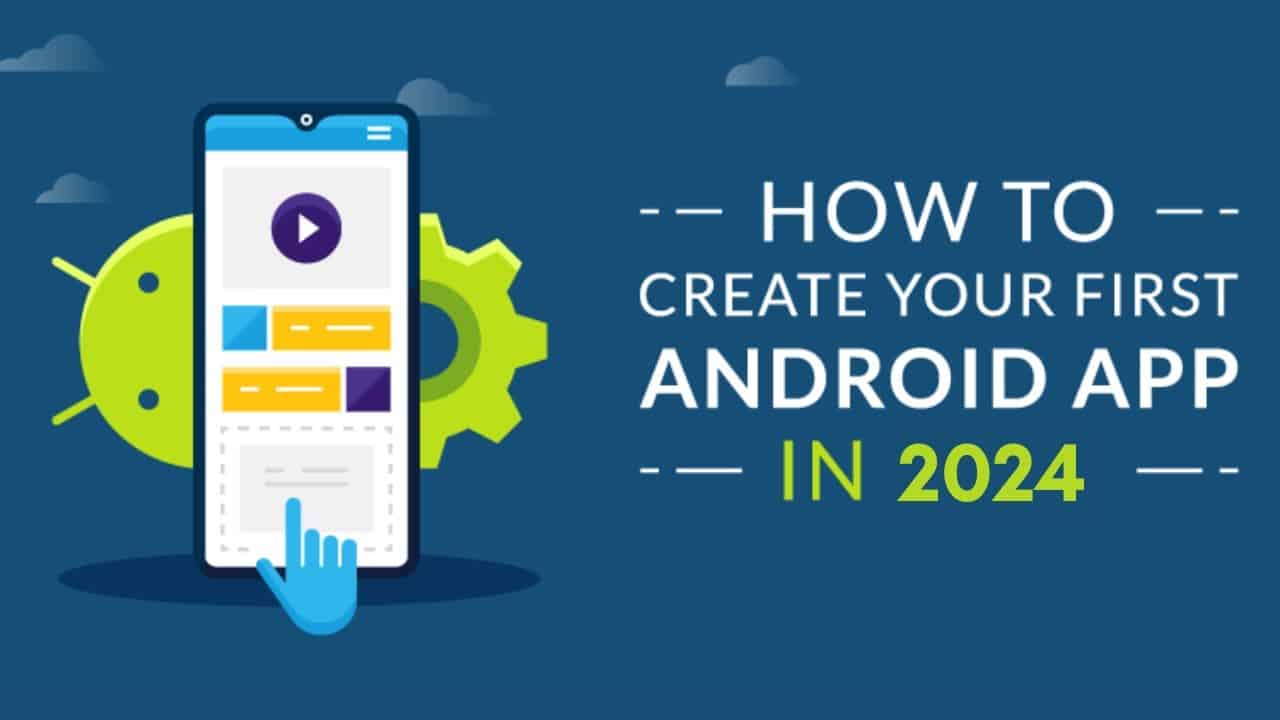
Setelah Anda memiliki Android Studio dan memahami alur pengembangan aplikasi, saatnya untuk mempelajari konsep dasar pemrograman Android. Dua konsep penting yang harus dipahami adalah Activity dan Layout.
Activity
Activity adalah unit dasar interaksi pengguna dalam aplikasi Android. Setiap layar atau tampilan dalam aplikasi Anda diwakili oleh sebuah Activity. Bayangkan Activity sebagai halaman web dalam sebuah situs web. Setiap halaman memiliki konten dan fungsionalitasnya sendiri.
Setiap Activity memiliki siklus hidup (lifecycle) yang mendefinisikan bagaimana Activity dibuat, ditampilkan, dihentikan, dan dihancurkan. Anda dapat menggunakan metode-metode yang disediakan oleh sistem Android untuk mengelola siklus hidup Activity, seperti onCreate(), onStart(), onResume(), onPause(), onStop(), dan onDestroy().
Layout
Layout adalah tata letak visual dari sebuah Activity. Ia menentukan bagaimana elemen-elemen antarmuka pengguna (UI) seperti teks, tombol, dan gambar disusun di layar. Layout dibuat menggunakan bahasa XML dan ditempatkan di folder res/layout.
Android menyediakan berbagai macam layout seperti LinearLayout, RelativeLayout, dan ConstraintLayout. Anda dapat memilih layout yang paling sesuai dengan kebutuhan desain Anda.
Contoh Kode Sederhana
Berikut adalah contoh kode sederhana untuk membuat sebuah Activity yang menampilkan teks “Hello World!”:
// MainActivity.java
package com.example.myapplication;
import androidx.appcompat.app.AppCompatActivity;
import android.os.Bundle;
public class MainActivity extends AppCompatActivity
@Override
protected void onCreate(Bundle savedInstanceState)
super.onCreate(savedInstanceState);
setContentView(R.layout.activity_main);
// activity_main.xml
Kode ini akan menampilkan teks “Hello World!” di tengah layar.
Mau bikin slideshow foto yang keren buat momen spesial kamu? Gak usah bingung, banyak banget software photo slideshow yang bisa kamu gunakan. Kamu bisa cek situs ini untuk menemukan rekomendasi software photo slideshow terbaik di tahun 2024.
Perbedaan XML dan Java
XML dan Java memiliki peran yang berbeda dalam pengembangan aplikasi Android:
- XMLdigunakan untuk mendefinisikan tata letak (layout) UI dan sumber daya aplikasi seperti gambar, string, dan warna.
- Javadigunakan untuk menulis logika aplikasi, mengelola interaksi pengguna, dan mengakses data.
Anda dapat menganggap XML sebagai “blueprint” visual aplikasi Anda, sedangkan Java adalah “otak” yang mengendalikan perilaku aplikasi.
Masih bingung cari asuransi kesehatan yang pas di tahun 2024? Tenang, kamu bisa cek situs ini untuk mendapatkan informasi lengkap tentang asuransi kesehatan Car. Ada berbagai pilihan yang bisa kamu sesuaikan dengan kebutuhan dan budget kamu.
Membangun Antarmuka Pengguna yang Menarik
Antarmuka pengguna (UI) adalah wajah aplikasi Android Anda. UI yang dirancang dengan baik akan membuat aplikasi Anda mudah digunakan, menarik, dan menyenangkan bagi pengguna. Untuk membangun UI yang menarik, Anda perlu memahami cara mendesain layout aplikasi Android menggunakan XML.
Mendesain Layout Aplikasi Android
XML (Extensible Markup Language) digunakan untuk mendefinisikan struktur dan tampilan layout aplikasi Android. Dalam XML, Anda dapat mengatur elemen-elemen UI seperti tombol, teks, gambar, dan banyak lagi, untuk menciptakan tampilan yang diinginkan.
Contoh Kode Layout dengan Tombol, Teks, dan Gambar
Berikut contoh kode XML untuk membuat layout sederhana dengan tombol, teks, dan gambar:
<?xml version=”1.0″ encoding=”utf-8″?><LinearLayout xmlns:android=”http://schemas.android.com/apk/res/android” android:layout_width=”match_parent” android:layout_height=”match_parent” android:orientation=”vertical” android:padding=”16dp”> <TextView android:layout_width=”wrap_content” android:layout_height=”wrap_content” android:text=”Selamat Datang!” android:textSize=”24sp” android:layout_gravity=”center_horizontal” /> <ImageView android:layout_width=”wrap_content” android:layout_height=”wrap_content” android:src=”@drawable/logo” android:layout_gravity=”center_horizontal” android:layout_marginTop=”16dp” /> <Button android:layout_width=”wrap_content” android:layout_height=”wrap_content” android:text=”Mulai” android:layout_gravity=”center_horizontal” android:layout_marginTop=”16dp” /></LinearLayout>
Kode ini akan menghasilkan layout dengan teks “Selamat Datang!”, gambar dengan sumber “logo.png”, dan tombol “Mulai”. Anda dapat menyesuaikan atribut seperti ukuran teks, margin, dan padding sesuai kebutuhan.
Menambahkan Event Listener pada Tombol
Event listener memungkinkan Anda untuk merespon interaksi pengguna dengan elemen UI, seperti menekan tombol. Berikut contoh cara menambahkan event listener pada tombol “Mulai” untuk menampilkan pesan toast ketika tombol ditekan:
Button buttonMulai = findViewById(R.id.buttonMulai);buttonMulai.setOnClickListener(new View.OnClickListener() @Override public void onClick(View view) Toast.makeText(MainActivity.this, “Tombol Mulai ditekan!”, Toast.LENGTH_SHORT).show(); );
Kode ini akan membuat sebuah Toast yang menampilkan pesan “Tombol Mulai ditekan!” saat tombol “Mulai” ditekan.
Mengakses Data dan Fitur Perangkat
Setelah mempelajari dasar-dasar pemrograman Android, saatnya untuk melangkah lebih jauh dengan mengakses data dan fitur perangkat. Dengan mengakses data seperti lokasi, kontak, dan kamera, aplikasi Anda bisa menjadi lebih interaktif dan bermanfaat bagi pengguna.
Kamu punya bakat menggambar dan mau eksplorasi lebih lanjut? Cobain aplikasi drawing Android yang ada di situs ini. Ada banyak pilihan aplikasi yang bisa kamu gunakan, dari yang simple sampai yang profesional.
Mengakses Lokasi Pengguna
Aplikasi Android dapat mengakses lokasi pengguna melalui layanan lokasi perangkat. Untuk menggunakan layanan ini, Anda perlu meminta izin dari pengguna melalui manifest aplikasi. Setelah mendapatkan izin, Anda dapat menggunakan kelas LocationManageruntuk mendapatkan lokasi terkini.
Berikut adalah contoh kode untuk menampilkan lokasi pengguna pada peta:
// Mendapatkan instance LocationManagerLocationManager locationManager = (LocationManager) getSystemService(Context.LOCATION_SERVICE);// Meminta izin untuk mengakses lokasiif (ActivityCompat.checkSelfPermission(this, Manifest.permission.ACCESS_FINE_LOCATION) != PackageManager.PERMISSION_GRANTED && ActivityCompat.checkSelfPermission(this, Manifest.permission.ACCESS_COARSE_LOCATION) != PackageManager.PERMISSION_GRANTED) // TODO: Request permission return;// Mendapatkan lokasi terkiniLocation location = locationManager.getLastKnownLocation(LocationManager.GPS_PROVIDER);// Menampilkan lokasi pada petaif (location != null) double latitude = location.getLatitude(); double longitude = location.getLongitude(); // ... menampilkan latitude dan longitude pada peta
Mengakses Kontak, Belajar Membuat Aplikasi Android Pemula 2024
Aplikasi Android dapat mengakses kontak pengguna melalui kelas ContactsContract. Anda perlu meminta izin untuk mengakses kontak dari pengguna melalui manifest aplikasi. Setelah mendapatkan izin, Anda dapat menggunakan kelas ContactsContract.Contactsuntuk mendapatkan daftar kontak dan informasi detailnya.
Mau liburan tapi budget terbatas? Gak perlu khawatir, kamu bisa cari hotel murah di situs ini. Ada banyak banget pilihan hotel murah yang bisa kamu booking sesuai kebutuhan kamu.
Berikut adalah contoh kode untuk menampilkan daftar nama kontak:
// Mendapatkan instance ContentResolverContentResolver resolver = getContentResolver();// Mendapatkan daftar kontakCursor cursor = resolver.query(ContactsContract.Contacts.CONTENT_URI, null, null, null, null);// Menampilkan daftar nama kontakif (cursor.moveToFirst()) do String name = cursor.getString(cursor.getColumnIndex(ContactsContract.Contacts.DISPLAY_NAME)); // ... menampilkan nama kontak while (cursor.moveToNext());
Menggunakan Kamera
Aplikasi Android dapat mengakses kamera perangkat melalui kelas Camera. Anda perlu meminta izin untuk mengakses kamera dari pengguna melalui manifest aplikasi. Setelah mendapatkan izin, Anda dapat menggunakan kelas Camerauntuk mengambil foto, merekam video, dan melakukan pengaturan lainnya.
Pengen ngobrol pake HT tapi gak mau ribet bawa alat yang gede? Tenang, kamu bisa coba aplikasi HT Android yang bisa terhubung ke HT asli! Di situs ini ada banyak rekomendasi aplikasi HT Android yang bisa kamu gunakan.
Berikut adalah contoh kode untuk mengambil foto dan menampilkannya di layar:
// Mendapatkan instance CameraCamera camera = Camera.open();// Mengatur preview kameraCamera.Parameters parameters = camera.getParameters();camera.setPreviewDisplay(holder.getSurface());// Mengambil fotocamera.takePicture(null, null, new Camera.PictureCallback() @Override public void onPictureTaken(byte[] data, Camera camera) // ... menyimpan data foto // ... menampilkan foto di layar );
Untuk menampilkan foto yang diambil, Anda dapat menggunakan ImageViewdan mengatur Bitmapyang dihasilkan dari data foto.
Pengen chatingan pake WhatsApp di Nokia X2 01? Tenang, kamu bisa cek situs ini untuk informasi lengkap tentang cara install WhatsApp di Nokia X2 01.
Merancang Layout dengan Tombol untuk Mengambil Foto
Anda dapat merancang layout dengan tombol untuk mengambil foto menggunakan XML. Berikut adalah contoh layout dengan tombol “Ambil Foto” dan ImageViewuntuk menampilkan foto:
<LinearLayout xmlns:android="http://schemas.android.com/apk/res/android" android:layout_width="match_parent" android:layout_height="match_parent" android:orientation="vertical"> <Button android:id="@+id/btnAmbilFoto" android:layout_width="wrap_content" android:layout_height="wrap_content" android:text="Ambil Foto" /> <ImageView android:id="@+id/ivFoto" android:layout_width="match_parent" android:layout_height="wrap_content" android:scaleType="centerCrop" /></LinearLayout>
Anda dapat menambahkan listener ke tombol “Ambil Foto” untuk memanggil kode yang mengambil foto dan menampilkannya di ImageView.
Menguji dan Mendistribusikan Aplikasi
Setelah aplikasi Android Anda selesai dikembangkan, langkah selanjutnya adalah mengujinya untuk memastikan kinerjanya sesuai harapan dan siap untuk didistribusikan kepada pengguna. Proses pengujian dan distribusi ini merupakan tahap penting dalam siklus hidup pengembangan aplikasi Android.
Menguji Aplikasi
Menguji aplikasi Android dapat dilakukan di dua lingkungan: emulator dan perangkat fisik. Emulator merupakan perangkat lunak yang mensimulasikan perangkat Android di komputer Anda, sedangkan perangkat fisik adalah smartphone atau tablet Android yang sebenarnya.
- Menguji di Emulator:Emulator memberikan lingkungan pengujian yang terkontrol dan mudah diakses. Anda dapat menguji aplikasi pada berbagai versi Android dan konfigurasi perangkat tanpa harus memiliki perangkat fisik. Android Studio menyediakan emulator bawaan yang mudah digunakan. Anda dapat memilih versi Android, resolusi layar, dan pengaturan lainnya sesuai kebutuhan.
Siapa sih yang gak suka main game bertema melahirkan? Kalo kamu lagi nyari game seru yang bisa bikin kamu ngakak, kamu bisa coba cari di situs ini. Ada banyak banget game bertema melahirkan yang bisa kamu mainkan.
- Menguji di Perangkat Fisik:Menguji di perangkat fisik memberikan pengalaman yang lebih realistis dan membantu mengidentifikasi masalah yang mungkin tidak muncul di emulator. Anda dapat menguji aplikasi pada berbagai perangkat dengan spesifikasi yang berbeda, termasuk perangkat dengan versi Android yang lebih lama. Anda dapat menghubungkan perangkat Android Anda ke komputer melalui kabel USB dan menjalankan aplikasi Anda di sana.
Mempublikasikan Aplikasi di Google Play Store
Google Play Store adalah platform distribusi utama untuk aplikasi Android. Untuk mempublikasikan aplikasi Anda di Google Play Store, Anda perlu mengikuti langkah-langkah berikut:
- Buat Akun Developer:Anda perlu membuat akun Google Play Console dan membayar biaya pendaftaran tahunan untuk dapat menerbitkan aplikasi di Google Play Store.
- Siapkan Aplikasi Anda:Pastikan aplikasi Anda telah diuji dengan baik dan bebas dari bug. Siapkan file APK aplikasi Anda, yang merupakan file instalasi aplikasi Android.
- Buat Daftar Aplikasi:Anda perlu mengisi informasi tentang aplikasi Anda, termasuk nama, deskripsi, ikon, tangkapan layar, dan kategori.
- Pilih Target Audiens:Tentukan target audiens aplikasi Anda dan pilih kategori yang sesuai. Anda juga dapat menetapkan rating konten yang sesuai untuk aplikasi Anda.
- Tetapkan Harga:Tentukan harga untuk aplikasi Anda. Anda dapat memilih untuk membuat aplikasi Anda gratis atau berbayar.
- Kirimkan Aplikasi untuk Disetujui:Setelah Anda selesai mengisi semua informasi, kirimkan aplikasi Anda untuk disetujui oleh Google.
- Tinjau dan Publikasikan:Google akan meninjau aplikasi Anda dan menyetujui atau menolaknya. Jika aplikasi Anda disetujui, aplikasi Anda akan diterbitkan di Google Play Store dan tersedia untuk diunduh oleh pengguna.
Mempromosikan Aplikasi
Setelah aplikasi Anda diterbitkan di Google Play Store, Anda perlu mempromosikannya agar dapat diunduh oleh pengguna. Berikut adalah beberapa cara untuk mempromosikan aplikasi Android Anda:
- Gunakan Iklan:Anda dapat menggunakan platform iklan seperti Google AdWords untuk mempromosikan aplikasi Anda kepada pengguna yang relevan.
- Promosikan di Media Sosial:Bagikan aplikasi Anda di media sosial seperti Facebook, Twitter, dan Instagram.
- Bergabung dengan Komunitas:Bergabunglah dengan komunitas developer Android dan bagikan aplikasi Anda di sana.
- Buat Konten Promosi:Buat konten yang menarik tentang aplikasi Anda, seperti video demo atau artikel blog.
- Tingkatkan Peringkat Aplikasi:Dorong pengguna untuk menilai dan memberikan ulasan positif untuk aplikasi Anda di Google Play Store.
Optimasi Aplikasi
Optimasi aplikasi Android penting untuk meningkatkan kinerjanya dan pengalaman pengguna. Berikut adalah beberapa langkah penting dalam proses optimasi aplikasi Android:
- Tingkatkan Efisiensi Kode:Perbaiki kode aplikasi Anda untuk mengurangi penggunaan sumber daya seperti memori dan baterai.
- Optimalkan Grafis:Gunakan grafis berkualitas tinggi namun hemat sumber daya. Optimalkan ukuran gambar dan video agar lebih cepat dimuat.
- Manajemen Memori:Kelola penggunaan memori dengan baik agar aplikasi tetap responsif dan tidak mengalami crash.
- Penggunaan Baterai:Minimalkan penggunaan baterai dengan mengoptimalkan proses latar belakang dan menggunakan fitur hemat baterai.
- Peningkatan Performa:Gunakan alat profiling untuk mengidentifikasi area yang perlu ditingkatkan dan melakukan pengoptimalan yang diperlukan.
Kesimpulan: Belajar Membuat Aplikasi Android Pemula 2024
Dengan pengetahuan yang Anda peroleh, Anda siap untuk menciptakan aplikasi Android yang inovatif dan bermanfaat. Dunia pengembangan Android penuh dengan peluang, dan Anda memiliki potensi untuk menjadi bagian dari perubahan yang positif. Jangan ragu untuk bereksperimen, belajar dari kesalahan, dan terus mengembangkan kemampuan Anda.
Selamat berkarya!
FAQ dan Panduan
Apakah saya perlu memiliki latar belakang pemrograman untuk mempelajari pengembangan Android?
Tidak perlu. Meskipun pengetahuan pemrograman akan membantu, panduan ini dirancang untuk pemula dan akan mengajarkan Anda dasar-dasar pemrograman Android.
Apakah saya perlu membeli perangkat Android untuk mengembangkan aplikasi?
Tidak, Anda dapat menggunakan emulator Android yang disediakan oleh Android Studio untuk menguji aplikasi Anda.
Bagaimana cara mendapatkan bantuan jika saya mengalami kesulitan?
Banyak sumber daya online dan komunitas pengembangan Android yang dapat membantu Anda. Anda juga dapat mencari tutorial dan forum diskusi.